Как работают функции сброса кнопки
Восстановление операционной системы и настроек
В этом разделе рассматриваются механизмы сброса кнопки для восстановления программного обеспечения на компьютере.
Восстановление Windows
Сброс нажатия кнопки восстанавливает Windows 10 или Windows 11, создав новую копию ОС с помощью системных файлов среды выполнения, расположенных в Магазине компонентов Windows (C:\Windows\WinSxS). Это позволяет выполнять восстановление даже без отдельного образа восстановления, содержащего резервную копию всех системных файлов.
Кроме того, кнопка push-button сбрасывает Windows в обновленное состояние, а не в предустановленное состояние фабрики. Все обновления, установленные на компьютере, будут восстановлены. Из-за этого улучшения не требуется и не рекомендуется пометить обновления как постоянные с помощью команды DISM /Cleanup-Image с параметром /ResetBase.
Этот подход обеспечивает баланс между взаимодействием с пользователем с точки зрения количества обновлений, которые необходимо переустановить, и эффективность функций в решении проблем обновления. Она также позволяет Windows удалять старые системные файлы, которые больше не нужны для использования среды выполнения или восстановления, освобождая место на диске.
Восстановление языковых пакетов
Языковые пакеты, установленные и используемые по крайней мере одной учетной записью пользователя, восстанавливаются. Это включает языки, установленные пользователями.
Через семь дней после выхода из интерфейса (OOBE) все языковые пакеты, которые еще не использовались, удаляются. Использование функций сброса кнопки после этого не восстановит удаленные языковые пакеты.
На компьютерах под управлением одноязычных выпусков Windows пользователи не могут скачать или установить дополнительные языковые пакеты, и они не могут использовать функции сброса кнопки для переключения языков, если предварительно установленные языковые пакеты были удалены.
Восстановление драйверов
Драйверы восстанавливаются аналогично ос. Вместо восстановления из образа восстановления драйверы, установленные на компьютере во время его сброса, восстанавливаются в рамках сброса кнопки push-button.
Драйверы восстанавливаются аналогично ос. Вместо восстановления из образа восстановления существующие драйверы сохраняются во время восстановления. Начиная с Windows 10 версии 1709 последние драйверы восстанавливаются в рамках сброса кнопки push-button.
До Windows 10 версии 1709, как и в системных файлах, драйверы восстанавливаются в состоянии, в котором они находились при установке последнего выпуска или основного обновления. Например:
- Если клиент выполняет восстановление после загрузки нового компьютера, предустановленного с Windows 10, драйверы, которые присутствуют во время OOBE, будут восстановлены, даже если с тех пор установлены более новые драйверы.
- Если клиент выполняет восстановление после обновления с Windows 10 до Windows 10 версии 1511, драйверы, которые присутствуют во время обновления, будут восстановлены, даже если с тех пор установлены более новые драйверы.
Чтобы PBR успешно восстановить драйверы, установленные на компьютере во время сброса, пакеты драйверов должны поддерживать установку в образе ОС, пока образ находится в автономном режиме и не загружается. Инструкции см. в разделе "Добавление драйверов в образ Windows".
Приложения устройств, установленные за пределами пакета драйвера, не восстанавливаются в рамках этого процесса. Они восстанавливаются в заводской версии и состоянии таким же образом, как и другие настройки, такие как классические приложения Windows. (Дополнительные сведения см. в разделе "Восстановление других настроек".) Если applet устройства всегда должен оставаться в синхронизации (версия мудро) с драйвером, рекомендуется установить драйвер и applet устройства с помощью одного пакета драйвера.
Восстановление ранее установленных приложений Windows
Начиная с Windows 10 версии 1809, предустановленные приложения Windows, которые были обновлены после первоначальной установки, восстановлены в обновленном состоянии. До Windows 10 версии 1809 предварительно установленные приложения Windows восстанавливаются до их заводской версии и состояния. Вместо восстановления из образа восстановления копия приложений Windows автоматически резервируется при подготовке во время настройки образа и производства, а резервные копии восстанавливаются при использовании функций сброса кнопки push-button.
Предварительно установленные приложения Windows, которые были обновлены после первоначальной установки, будут восстановлены в обновленном состоянии. Вместо восстановления этих приложений из образа восстановления копия приложений Windows автоматически создается при их подготовке во время настройки образа и производства, а резервные копии восстанавливаются при использовании функций сброса кнопки push-button.
Восстановление других настроек
Для восстановления классических приложений и параметров Windows можно использовать пакеты подготовки, созданные с помощью служебной программы ScanState, а также точки расширяемости с помощью кнопки push-button или папки автоматического применения.
Дополнительные сведения см. в статье "Развертывание функций сброса кнопки с помощью ScanState " и "Развертывание функций сброса кнопки" с помощью папок автоматического применения.
Сохранение файлов
Функция "Сохранить файлы " сохраняет ряд параметров системы и пользователей, необходимых для обеспечения работы системы, минимизируя потребность пользователей в перенастройке компьютеров.
Сохраненные параметры можно разделить на одну из следующих категорий:
- Требуется для входа пользователей на компьютеры после запуска функции "Сохранить файлы ".
- Влияет на доступ пользователей к своим документам и личным файлам.
- Трудно воссоздать большинство пользователей.
- Влияет на безопасность системы или конфиденциальность пользователей.
- Персонализация компьютера.
Настройки
Сохраненные параметры приведены ниже.
- Учетные записи пользователей (локальные, домены, учетная запись Майкрософт) и членство в группах
- Параметры домена
- Параметры Центра обновления Windows
- Параметры библиотеки
- Фон экрана блокировки
- Темы рабочего стола
- Международные параметры
- Профили беспроводной сети
- Параметры настроено в приветственном приложении Windows
- Параметры конфиденциальности, контролируемые пользователем (например, расположение, камера, микрофон)
Примечание.
Параметр конфиденциальности для хранения журнала действий на этом устройстве будет включен по умолчанию.
Пользовательские данные
Так как пользовательские данные могут храниться во многих расположениях, функция "Сохранить файлы" сохраняет большинство папок и файлов, которые не являются частью стандартной установки Windows. Функция "Сохранить файлы " обновляет следующие системные расположения и не сохраняет содержимое.
- \Windows
- \Program Files
- \Program Files(x86)
- \Programdata
- \Users\user name>\<AppData\Local (в каждом профиле пользователя)
- \Users\user name>\<AppData\LocalLow (в каждом профиле пользователя)
- \Users\user name>\<AppData\Roaming (в каждом профиле пользователя)
Примечание.
Некоторые приложения хранят данные пользователей в папке \AppData в профилях пользователей. Папки \AppData доступны в C:\Windows.old после использования функции "Сохранить файлы ".
Функция "Сохранить файлы" проходит следующие расположения и сохраняет содержимое:
- Данные управления версиями журнала файлов
- Все файлы и папки в секциях, отличных от ОС
Windows-приложения
Функция "Сохранить файлы " обрабатывает типы приложений по-разному, чтобы гарантировать, что компьютер можно восстановить в надежном состоянии.
Приложения обрабатываются следующим образом:
- Пользовательские приложения Windows из Microsoft Store не сохраняются. Пользователям потребуется переустановить их из Microsoft Store.
- Начиная с Windows 10 версии 1809, предварительно установленные приложения Windows, которые были обновлены с момента первоначальной установки, будут восстановлены в обновленном состоянии. До Windows 10 версии 1809 предварительно установленные приложения Windows восстанавливаются до их заводской версии и состояния. Обновления эти приложения будут загружаться и повторно применяться автоматически при наличии подключения к Интернету.
- Предварительно установленные приложения Windows, которые были обновлены с момента первоначальной установки, будут восстановлены в обновленном состоянии.
- Пользовательские классические приложения Windows не сохраняются. Пользователям потребуется переустановить их вручную.
- Предварительно установленные классические приложения Windows, захваченные в пакете подготовки настроек, будут восстановлены до состояния фабрики, даже если пользователи ранее удалили их.
Функция "Сохранить файлы" не сохраняет установленные пользователем классические приложения Windows по умолчанию, а расположения, которые обычно используются для хранения параметров приложения (\AppData и \ProgramData), удаляются. Производители могут использовать папки автоматического применения или точки расширения кнопки сброса для сохранения и последующего восстановления определенных параметров приложения и данных при необходимости.
Удалить все
Когда пользователи используют функцию "Удалить все ", они будут представлены с параметрами, влияющими на способ удаления данных с компьютера.
Если на компьютере есть несколько томов жестких дисков, доступных для пользователей, пользователи могут удалить данные из всех томов или только тома Windows.
Том Windows никогда не форматируется, так как файлы, необходимые для перестроения ОС, находятся на нем. Вместо этого файлы данных пользователей удаляются по отдельности.
Если пользователь решит удалить данные из всех томов, то тома данных форматируются.
Пользователи могут просто удалить свои файлы или также выполнять стирание данных на дисках, чтобы восстановление данных другими пользователями было гораздо сложнее.
Производители должны настроить пользовательские разделы служебной программы следующим образом, чтобы гарантировать, что эти секции не влияют на процесс сброса.
- Для компьютеров на основе UEFI служебные секции на дисках таблицы разделов GUID (GPT) должны иметь
GPT_ATTRIBUTE_PLATFORM_REQUIREDнабор атрибутов. Дополнительные сведения об атрибутах секции GPT см . в PARTITION_INFORMATION_GPT структуре . - Для компьютеров на основе BIOS служебные секции на дисках главной загрузочной записи (МБ R) должны иметь тип, отличный от 0x7, 0x0c, 0x0b, 0x0e, 0x06 и 0x42.
Время, затраченное на удаление данных, зависит от скорости диска, размера секции и шифрования диска с помощью шифрования диска Windows BitLocker. Функциональные возможности стирки данных предназначены для потребителей и не соответствуют стандартам государственного управления и отраслевым стандартам стирки данных.
Если в ОС с помощью Compact OS включена до сброса, после сброса ОС Compact OS будет включена после сброса компьютера.
Компактная ОС
Компактная ОС — это коллекция технологий, которые позволяют развертывать Windows 10 на компьютерах с емкостью хранилища не более 16 гигабайт (ГБ). Следующие две технологии, в частности, работают вместе с изменениями сброса кнопки для уменьшения объема дисков Windows:
- Сжатие каждого файла при применении эталонного файла образа (WIM) к компьютеру файлы, записанные на диск, можно сжимать отдельно с помощью кодека XPRESS Huffman. Это тот же кодек, используемый технологией WI МБ oot в Windows 8.1. Когда функции сброса кнопки перестраивают ОС, системные файлы среды выполнения остаются сжатыми.
- Единое применение установленных настроек после установки настроек (например, классических приложений Windows) было записано (с помощью ScanState) в образ данных эталонного устройства, хранящегося в пакете подготовки, два копии настроек можно использовать для уменьшения влияния на объем дисков. Это достигается путем преобразования установленных настроек (например, C:\Program Files\Foo\Foo\Foo.exe), связанных с содержимым образа данных эталонного устройства.
На следующей схеме показан высокоуровневый макет содержимого компьютеров с поддержкой Compact OS:
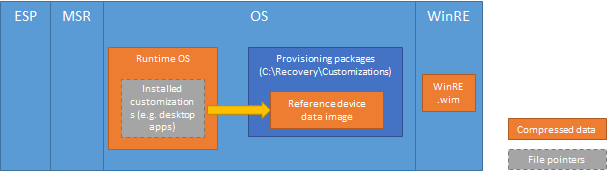
Обе технологии являются необязательными и могут быть настроены во время развертывания.